分享Win10电脑怎么去掉右下角的隐藏图标
科技数码佚名2023-02-20
|
经常使用电脑的用户都知道,我们在使用电脑的时候如果开启了比较多的程序,任务栏中的软件图标就会进行隐藏,但是这样我们就不知道具体还有哪些软件开启,下面小编就带着大家去掉这个隐藏功能吧! 操作方法: 方法1 1、电脑右下方属性栏中点击上三角图片,出现弹窗,在弹窗内即为隐藏的图标
2、在弹窗内选择一个图标进行拖动即可
3、这时隐藏的图标就出现在了右下角的状态栏中
4、右下角的图标也可拖入弹窗中进行隐藏
5、隐藏完成
方法2 1、使用鼠标右键点击桌面,在弹窗中选择个性化
2、点击左侧功能栏中的任务栏
3、点击选择“选择哪些图标显示在任务栏上”
4、可选择需要显示的图标
5、选择显示所有图标
6、在右下方就会显示出所有的图标
|
- 上一篇
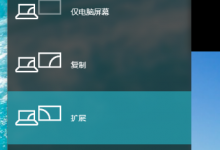
我来教你Win7应该如何设置电脑双屏显示(win7如何设置电脑常亮)
有不少小伙伴在使用Win7系统的电脑时候,但却不知道如何去设置双显示屏的显示,Win7设置电脑双屏显示的方法1、首先我们打开电脑,弹出投影窗口。2、这个时候我们就可以选择第二个显示屏是扩展还是复制,复制就是两个屏幕显示相同的内容,扩展是将第二个显示屏作为第一个显示的加大。3、设置好之后我们在桌面的空白处鼠标右键点击它找到屏幕分辨率打开。4、这个时候我们就能看到两个显示器的标志了,
- 下一篇
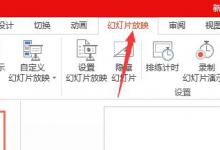
小编教你ppt演讲者模式怎么设置
PPT软件的演讲者模式可以很大程度上帮助用户进行提词讲解,那么在PPT中这个演讲者模式要怎么进行设置呢?ppt演讲者模式怎么设置?1、打开我们需要的演讲PPT,点击工具栏的幻灯片放映选项,这个选项中有很多关于放映幻灯片时需要做的设置项。2、点击幻灯片放映下的使用演讲者视图选项,将使用演讲者视图上的勾选框选中,3、在幻灯片下方的空白处输入我们需要备注的内容,4、点击幻灯片放映下的从头开始选项,

